Matplotlib 标记符号全面指南:如何使用和自定义各种标记
Matplotlib 是 Python 中最流行的数据可视化库之一,它提供了丰富的绘图功能,其中包括各种标记符号(markers)的使用。标记符号在数据可视化中扮演着重要角色,它们可以帮助我们突出显示数据点、区分不同的数据系列,以及增强图表的可读性。本文将全面介绍 Matplotlib 中的标记符号,包括内置标记符号的使用、自定义标记符号的方法,以及如何在不同类型的图表中应用这些标记。
1. Matplotlib 内置标记符号
Matplotlib 提供了一系列内置的标记符号,可以通过字符串或数字代码来指定。以下是一些常用的内置标记符号:
- 点状标记:’.’(点), ‘,’(像素)
- 圆形标记:’o’(圆), ‘O’(填充圆)
- 方形标记:’s’(方形), ‘S’(填充方形)
- 三角形标记:’^’(上三角), ‘v’(下三角), ‘<‘(左三角), ‘>’(右三角)
- 星形标记:’*’(星形)
- 多边形标记:’p’(五边形), ‘h’(六边形)
- 十字标记:’+’(加号), ‘x’(叉号)
- 菱形标记:’D’(菱形), ‘d’(细菱形)
- 特殊标记:’|’(垂直线), ‘_’(水平线)
让我们通过一个简单的示例来展示如何使用这些内置标记符号:
import matplotlib.pyplot as plt
import numpy as np
x = np.linspace(0, 10, 10)
y = np.sin(x)
plt.figure(figsize=(12, 6))
plt.plot(x, y, marker='o', linestyle='-', color='b', label='how2matplotlib.com')
plt.title('使用圆形标记的正弦曲线')
plt.xlabel('X 轴')
plt.ylabel('Y 轴')
plt.legend()
plt.grid(True)
plt.show()
Output:
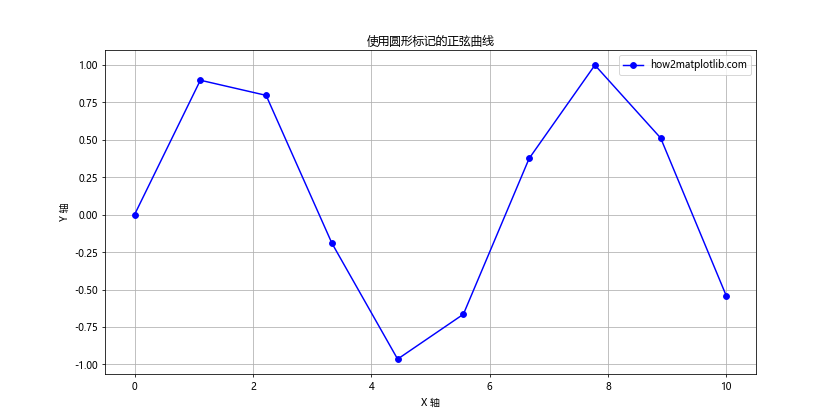
在这个示例中,我们使用 marker='o' 参数来指定圆形标记。linestyle='-' 表示使用实线连接数据点,color='b' 设置线条和标记的颜色为蓝色。
2. 自定义标记大小和颜色
除了选择标记的形状,我们还可以自定义标记的大小和颜色。以下是一个展示如何调整标记大小和颜色的示例:
import matplotlib.pyplot as plt
import numpy as np
x = np.linspace(0, 10, 10)
y1 = np.sin(x)
y2 = np.cos(x)
plt.figure(figsize=(12, 6))
plt.plot(x, y1, marker='o', markersize=10, markerfacecolor='red', markeredgecolor='blue', linestyle='-', label='Sin - how2matplotlib.com')
plt.plot(x, y2, marker='s', markersize=8, markerfacecolor='green', markeredgecolor='black', linestyle='--', label='Cos - how2matplotlib.com')
plt.title('自定义标记大小和颜色')
plt.xlabel('X 轴')
plt.ylabel('Y 轴')
plt.legend()
plt.grid(True)
plt.show()
Output:
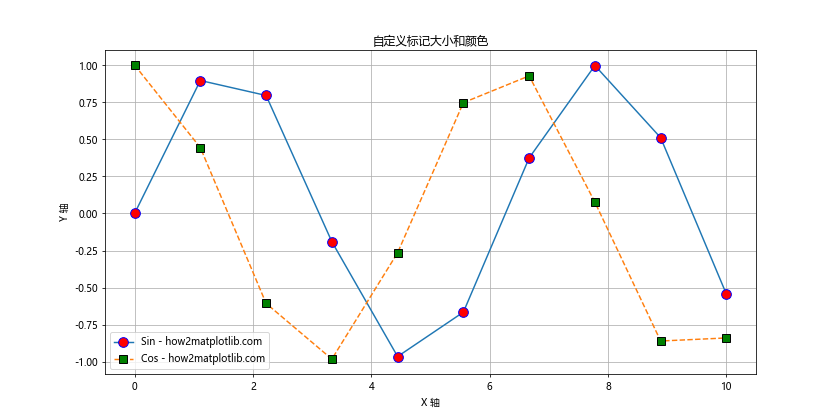
在这个示例中,我们使用了以下参数来自定义标记:
markersize:设置标记的大小markerfacecolor:设置标记内部的填充颜色markeredgecolor:设置标记边缘的颜色
通过这些参数,我们可以创建更加个性化和信息丰富的图表。
3. 使用标记符号列表
有时,我们可能想要在同一条线上使用不同的标记符号。Matplotlib 允许我们通过传递一个标记符号列表来实现这一点。以下是一个示例:
import matplotlib.pyplot as plt
import numpy as np
x = np.linspace(0, 10, 10)
y = np.sin(x)
markers = ['o', 's', '^', 'D', 'v', '<', '>', 'p', 'h', '*']
plt.figure(figsize=(12, 6))
for i in range(len(x)):
plt.plot(x[i], y[i], marker=markers[i], markersize=10, linestyle='None', label=f'Point {i+1} - how2matplotlib.com')
plt.title('使用标记符号列表')
plt.xlabel('X 轴')
plt.ylabel('Y 轴')
plt.legend(bbox_to_anchor=(1.05, 1), loc='upper left')
plt.grid(True)
plt.tight_layout()
plt.show()
Output:
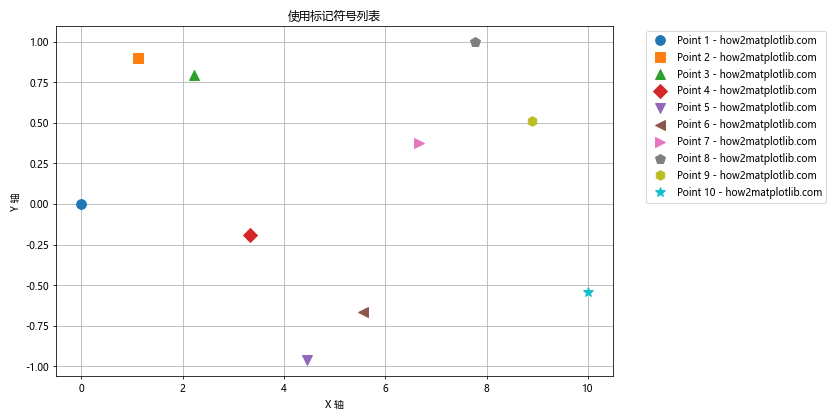
在这个示例中,我们定义了一个包含不同标记符号的列表 markers,然后在循环中为每个数据点分配一个不同的标记。通过设置 linestyle='None',我们只显示标记而不显示连接线。
4. 在散点图中使用标记
散点图是展示两个变量之间关系的常用图表类型,标记符号在散点图中起着至关重要的作用。以下是一个使用不同标记来区分数据类别的散点图示例:
import matplotlib.pyplot as plt
import numpy as np
np.random.seed(42)
x1 = np.random.rand(50)
y1 = np.random.rand(50)
x2 = np.random.rand(50) + 0.5
y2 = np.random.rand(50) + 0.5
plt.figure(figsize=(10, 8))
plt.scatter(x1, y1, marker='o', s=100, c='red', label='Group A - how2matplotlib.com')
plt.scatter(x2, y2, marker='^', s=100, c='blue', label='Group B - how2matplotlib.com')
plt.title('使用不同标记的散点图')
plt.xlabel('X 轴')
plt.ylabel('Y 轴')
plt.legend()
plt.grid(True)
plt.show()
Output:
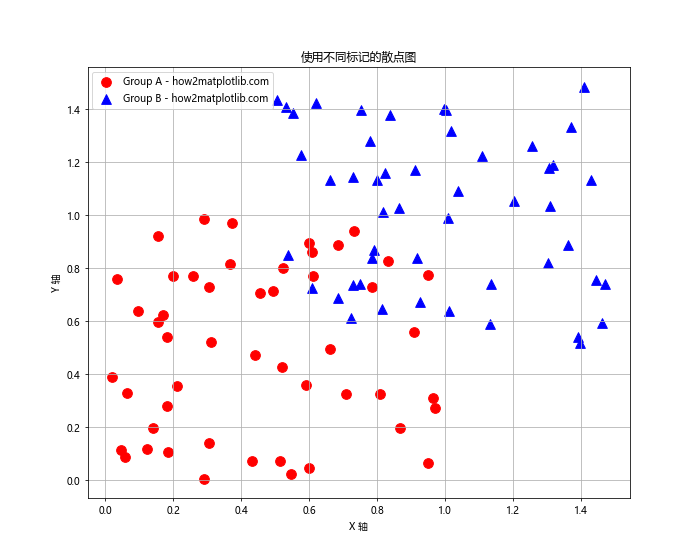
在这个示例中,我们使用 plt.scatter() 函数创建散点图。marker 参数用于指定标记形状,s 参数用于设置标记大小,c 参数用于设置标记颜色。通过使用不同的标记和颜色,我们可以轻松区分两组数据。
5. 在折线图中使用标记
折线图是另一种常见的图表类型,我们可以在折线上添加标记来突出显示数据点。以下是一个在折线图中使用标记的示例:
import matplotlib.pyplot as plt
import numpy as np
x = np.linspace(0, 10, 20)
y1 = np.sin(x)
y2 = np.cos(x)
plt.figure(figsize=(12, 6))
plt.plot(x, y1, marker='o', markersize=8, linestyle='-', label='Sin - how2matplotlib.com')
plt.plot(x, y2, marker='s', markersize=8, linestyle='--', label='Cos - how2matplotlib.com')
plt.title('在折线图中使用标记')
plt.xlabel('X 轴')
plt.ylabel('Y 轴')
plt.legend()
plt.grid(True)
plt.show()
Output:
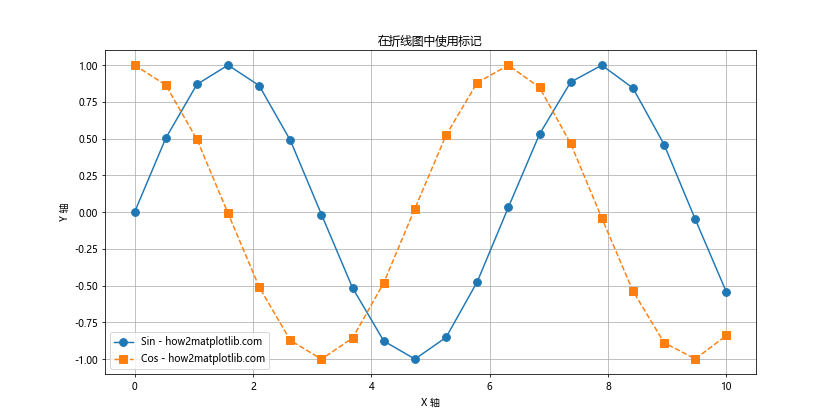
在这个示例中,我们使用 plt.plot() 函数创建折线图,并通过 marker 参数为每条线添加不同的标记。markersize 参数用于调整标记的大小,linestyle 参数用于设置线条样式。
6. 自定义标记样式
除了使用内置的标记符号,Matplotlib 还允许我们创建自定义标记。我们可以使用 MarkerStyle 类来定义自己的标记形状。以下是一个创建自定义五角星标记的示例:
import matplotlib.pyplot as plt
import numpy as np
from matplotlib.path import Path
from matplotlib.markers import MarkerStyle
# 定义五角星的顶点
star_vertices = np.array([
[0.0, 1.0],
[0.2245, 0.309],
[0.9511, 0.309],
[0.3633, -0.118],
[0.5878, -0.809],
[0.0, -0.382],
[-0.5878, -0.809],
[-0.3633, -0.118],
[-0.9511, 0.309],
[-0.2245, 0.309],
[0.0, 1.0]
])
# 创建自定义标记
star_marker = MarkerStyle(Path(star_vertices))
x = np.linspace(0, 10, 10)
y = np.sin(x)
plt.figure(figsize=(12, 6))
plt.plot(x, y, marker=star_marker, markersize=20, linestyle='-', color='purple', label='Custom Star - how2matplotlib.com')
plt.title('使用自定义五角星标记')
plt.xlabel('X 轴')
plt.ylabel('Y 轴')
plt.legend()
plt.grid(True)
plt.show()
Output:
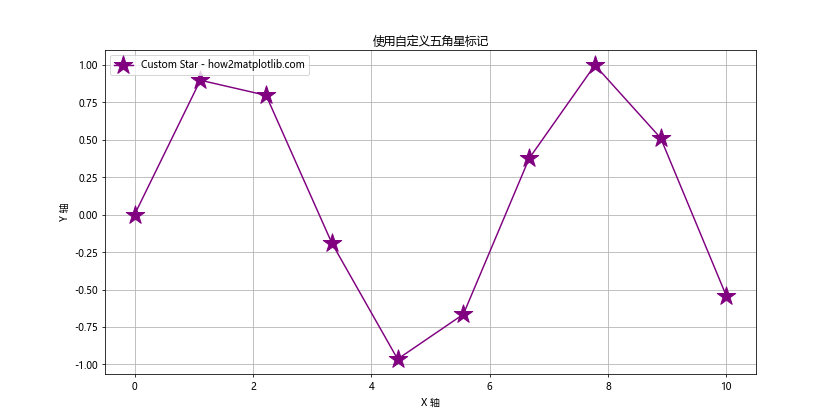
在这个示例中,我们首先定义了五角星的顶点坐标,然后使用 Path 和 MarkerStyle 创建了自定义标记。最后,我们在 plt.plot() 函数中使用这个自定义标记来绘制数据点。
7. 使用图像作为标记
Matplotlib 还支持使用图像作为标记,这可以让我们的图表更加个性化和有趣。以下是一个使用自定义图像作为标记的示例:
import matplotlib.pyplot as plt
import numpy as np
from matplotlib.offsetbox import OffsetImage, AnnotationBbox
def getImage(path, zoom=1):
return OffsetImage(plt.imread(path), zoom=zoom)
x = np.linspace(0, 10, 5)
y = np.sin(x)
fig, ax = plt.subplots(figsize=(12, 6))
ax.plot(x, y, linestyle='-', color='blue')
for x0, y0 in zip(x, y):
ab = AnnotationBbox(getImage('path_to_your_image.png', zoom=0.1), (x0, y0), frameon=False)
ax.add_artist(ab)
plt.title('使用图像作为标记 - how2matplotlib.com')
plt.xlabel('X 轴')
plt.ylabel('Y 轴')
plt.grid(True)
plt.show()
在这个示例中,我们定义了一个 getImage() 函数来加载和缩放图像。然后,我们使用 AnnotationBbox 将图像作为标记添加到图表中。请注意,你需要将 ‘path_to_your_image.png’ 替换为实际的图像文件路径。
8. 在 3D 图表中使用标记
Matplotlib 不仅支持 2D 图表中的标记,还可以在 3D 图表中使用标记。以下是一个在 3D 散点图中使用标记的示例:
import matplotlib.pyplot as plt
import numpy as np
fig = plt.figure(figsize=(10, 8))
ax = fig.add_subplot(111, projection='3d')
n = 100
x = np.random.rand(n)
y = np.random.rand(n)
z = np.random.rand(n)
colors = np.random.rand(n)
sizes = 1000 * np.random.rand(n)
scatter = ax.scatter(x, y, z, c=colors, s=sizes, alpha=0.6, marker='o')
ax.set_xlabel('X 轴')
ax.set_ylabel('Y 轴')
ax.set_zlabel('Z 轴')
ax.set_title('3D 散点图中的标记 - how2matplotlib.com')
plt.colorbar(scatter)
plt.show()
Output:
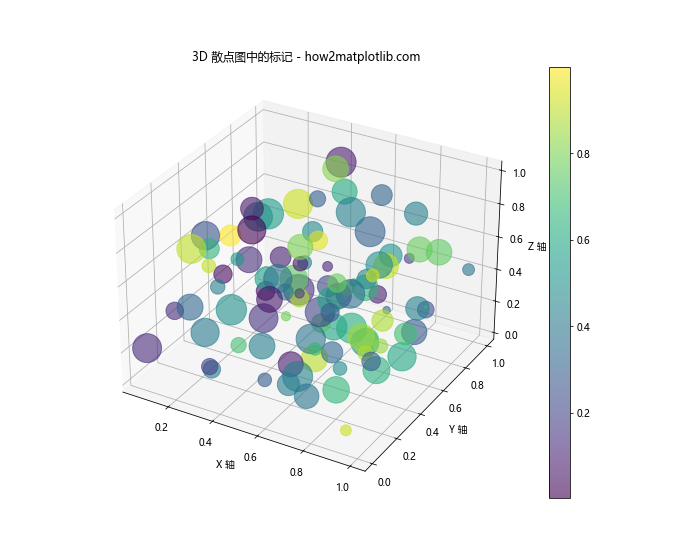
在这个示例中,我们使用 fig.add_subplot(111, projection='3d') 创建一个 3D 子图,然后使用 ax.scatter() 函数绘制 3D 散点图。我们可以通过 c 参数设置点的颜色,s 参数设置点的大小,alpha 参数设置透明度,以及 marker 参数设置标记形状。
9. 使用标记绘制误差线
标记不仅可以用来表示数据点,还可以用来绘制误差线。以下是一个使用标记绘制误差线的示例:
import matplotlib.pyplot as plt
import numpy as np
x = np.linspace(0, 10, 50)
y = np.sin(x)
yerr = 0.1 + 0.2 * np.random.rand(len(x))
plt.figure(figsize=(12, 6))
plt.errorbar(x, y, yerr=yerr, fmt='o', markersize=8, capsize=5, capthick=2, ecolor='red', label='Data with error - how2matplotlib.com')
plt.title('使用标记绘制误差线')
plt.xlabel('X 轴')
plt.ylabel('Y 轴')
plt.legend()
plt.grid(True)
plt.show()
Output:
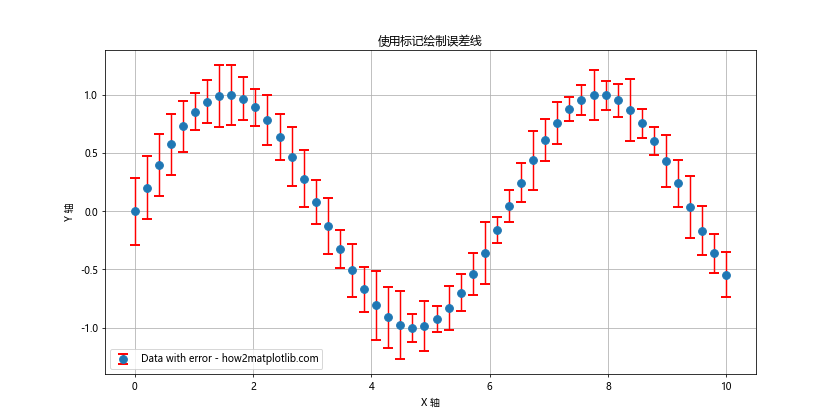
在这个示例中,我们使用 plt.errorbar() 函数绘制带有误差线的数据点。fmt='o' 参数指定使用圆形标记,markersize 设置标记大小,capsize 和 capthick 分别设置误差线端点的大小和粗细,ecolor 设置误差线的颜色。
10. 在箱## 10. 在箱线图中使用标记
箱线图是一种用于显示数据分布的统计图表,我们可以在箱线图中添加标记来显示异常值或其他重要数据点。以下是一个在箱线图中使用标记的示例:
import matplotlib.pyplot as plt
import numpy as np
np.random.seed(42)
data = [np.random.normal(0, std, 100) for std in range(1, 4)]
fig, ax = plt.subplots(figsize=(10, 6))
bp = ax.boxplot(data, patch_artist=True)
for median in bp['medians']:
median.set(color='red', linewidth=2)
for flier in bp['fliers']:
flier.set(marker='o', color='green', alpha=0.5)
ax.set_xticklabels(['Group 1', 'Group 2', 'Group 3'])
plt.title('箱线图中的标记使用 - how2matplotlib.com')
plt.ylabel('值')
plt.show()
Output:
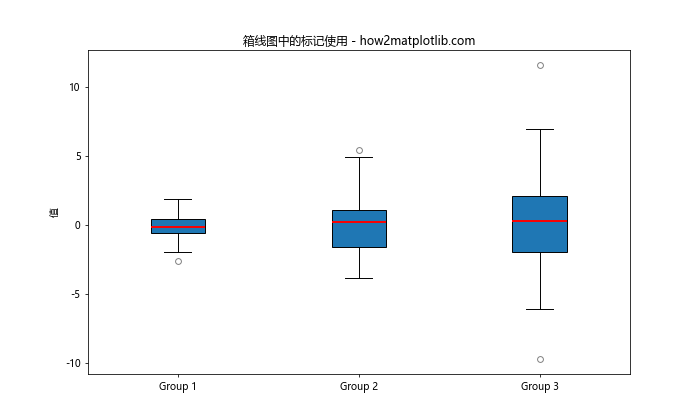
在这个示例中,我们使用 ax.boxplot() 函数创建箱线图。通过设置 fliers 的属性,我们可以自定义异常值的标记样式。我们还可以通过设置 medians 的属性来突出显示中位数线。
11. 在极坐标图中使用标记
极坐标图是另一种有趣的图表类型,我们同样可以在其中使用标记。以下是一个在极坐标图中使用标记的示例:
import matplotlib.pyplot as plt
import numpy as np
theta = np.linspace(0, 2*np.pi, 8, endpoint=False)
r = np.array([4, 3, 2, 5, 4, 3, 2, 5])
fig, ax = plt.subplots(figsize=(8, 8), subplot_kw=dict(projection='polar'))
ax.plot(theta, r, 'o-', linewidth=2, markersize=10, label='Data - how2matplotlib.com')
ax.set_rlabel_position(0)
ax.set_rticks([1, 2, 3, 4, 5])
ax.set_rlim(0, 6)
ax.set_title('极坐标图中的标记使用')
plt.legend()
plt.show()
Output:
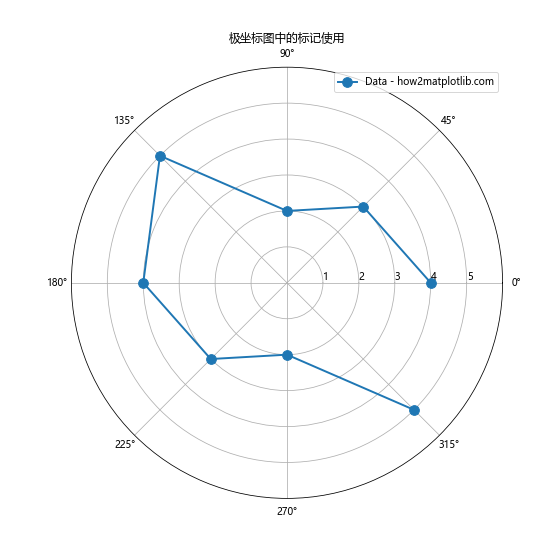
在这个示例中,我们使用 subplot_kw=dict(projection='polar') 创建一个极坐标子图。然后,我们使用 ax.plot() 函数绘制数据,并通过 'o-' 参数同时指定线条和标记样式。
12. 使用标记创建图例
标记不仅可以用于数据点的表示,还可以用于创建更加丰富的图例。以下是一个使用自定义标记创建图例的示例:
import matplotlib.pyplot as plt
import numpy as np
x = np.linspace(0, 10, 100)
y1 = np.sin(x)
y2 = np.cos(x)
fig, ax = plt.subplots(figsize=(12, 6))
ax.plot(x, y1, label='Sin')
ax.plot(x, y2, label='Cos')
# 创建自定义图例
legend_elements = [
plt.Line2D([0], [0], marker='o', color='w', markerfacecolor='r', markersize=15, label='Point'),
plt.Line2D([0], [0], marker='s', color='w', markerfacecolor='g', markersize=15, label='Square'),
plt.Line2D([0], [0], marker='^', color='w', markerfacecolor='b', markersize=15, label='Triangle')
]
ax.legend(handles=legend_elements, title='Custom Legend - how2matplotlib.com')
ax.set_title('使用标记创建自定义图例')
plt.show()
Output:
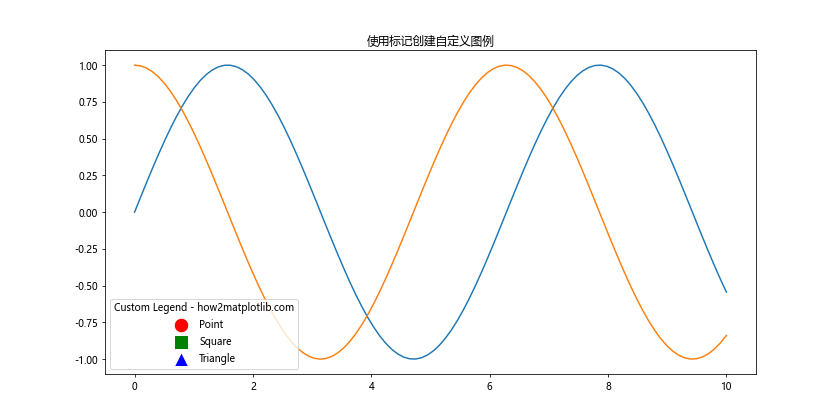
在这个示例中,我们使用 plt.Line2D() 创建自定义的图例元素,每个元素都有不同的标记样式。然后,我们通过 ax.legend() 函数将这些自定义元素添加到图例中。
13. 在热图中使用标记
热图通常用于显示矩阵数据,但我们也可以在热图中添加标记来突出显示特定的数据点。以下是一个在热图中使用标记的示例:
import matplotlib.pyplot as plt
import numpy as np
data = np.random.rand(10, 10)
row_labels = ['Row' + str(i) for i in range(10)]
col_labels = ['Col' + str(i) for i in range(10)]
fig, ax = plt.subplots(figsize=(10, 8))
im = ax.imshow(data, cmap='YlOrRd')
# 添加标记
marker_positions = [(2, 3), (5, 7), (8, 1)]
for pos in marker_positions:
ax.plot(pos[1], pos[0], 'D', markersize=10, markeredgecolor='black', markerfacecolor='none')
ax.set_xticks(np.arange(len(col_labels)))
ax.set_yticks(np.arange(len(row_labels)))
ax.set_xticklabels(col_labels)
ax.set_yticklabels(row_labels)
plt.setp(ax.get_xticklabels(), rotation=45, ha="right", rotation_mode="anchor")
ax.set_title("热图中的标记使用 - how2matplotlib.com")
fig.tight_layout()
plt.colorbar(im)
plt.show()
Output:
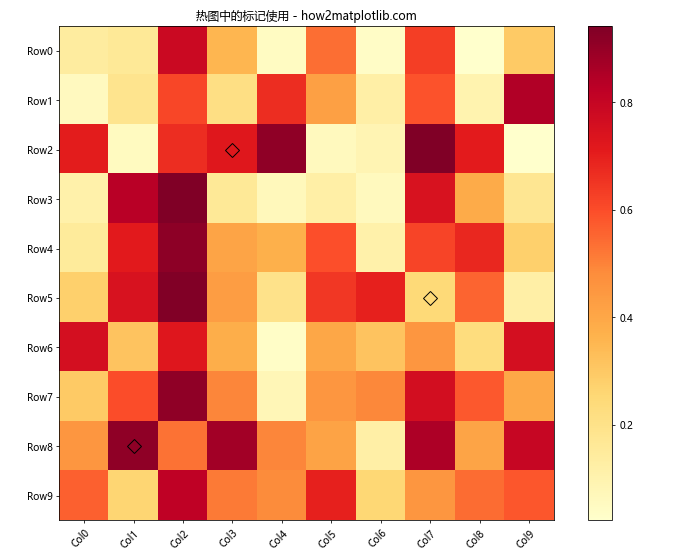
在这个示例中,我们首先使用 ax.imshow() 创建热图,然后通过 ax.plot() 函数在指定位置添加标记。我们使用菱形标记 'D' 并设置其边缘颜色和填充颜色,以便在热图上清晰可见。
14. 在等高线图中使用标记
等高线图用于表示三维表面,我们可以在其中添加标记来突出显示特定点或区域。以下是一个在等高线图中使用标记的示例:
import matplotlib.pyplot as plt
import numpy as np
def f(x, y):
return np.sin(np.sqrt(x ** 2 + y ** 2))
x = np.linspace(-6, 6, 30)
y = np.linspace(-6, 6, 30)
X, Y = np.meshgrid(x, y)
Z = f(X, Y)
fig, ax = plt.subplots(figsize=(10, 8))
CS = ax.contour(X, Y, Z)
ax.clabel(CS, inline=True, fontsize=10)
# 添加标记
marker_positions = [(-3, -3), (0, 0), (3, 3)]
for pos in marker_positions:
ax.plot(pos[0], pos[1], 'ro', markersize=10)
ax.set_title("等高线图中的标记使用 - how2matplotlib.com")
plt.show()
Output:
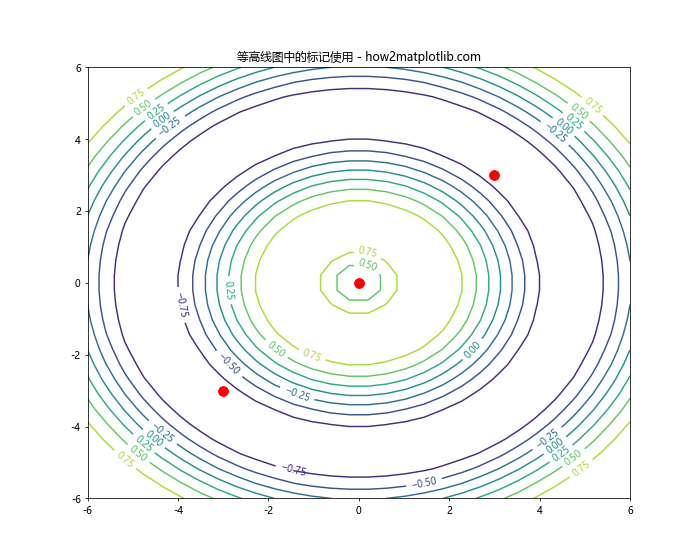
在这个示例中,我们首先使用 ax.contour() 创建等高线图,然后通过 ax.plot() 函数在指定位置添加红色圆形标记。
15. 在时间序列图中使用标记
时间序列图是展示随时间变化的数据的常用图表类型。我们可以使用标记来突出显示重要的时间点或事件。以下是一个在时间序列图中使用标记的示例:
import matplotlib.pyplot as plt
import pandas as pd
import numpy as np
# 创建示例数据
dates = pd.date_range(start='2023-01-01', end='2023-12-31', freq='D')
values = np.cumsum(np.random.randn(len(dates))) + 100
# 创建 DataFrame
df = pd.DataFrame({'Date': dates, 'Value': values})
# 选择要标记的日期
marked_dates = ['2023-03-15', '2023-07-01', '2023-11-30']
marked_values = df[df['Date'].isin(pd.to_datetime(marked_dates))]['Value']
fig, ax = plt.subplots(figsize=(12, 6))
ax.plot(df['Date'], df['Value'], label='Time Series - how2matplotlib.com')
ax.scatter(pd.to_datetime(marked_dates), marked_values, color='red', s=100, marker='^', label='Important Events')
ax.set_xlabel('Date')
ax.set_ylabel('Value')
ax.set_title('时间序列图中的标记使用')
ax.legend()
plt.xticks(rotation=45)
plt.tight_layout()
plt.show()
Output:
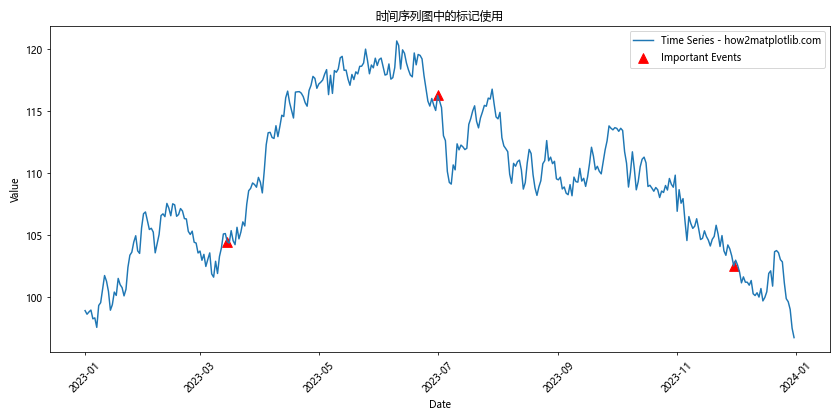
在这个示例中,我们首先创建一个包含日期和值的时间序列数据。然后,我们使用 ax.plot() 绘制主要的时间序列线,并使用 ax.scatter() 在特定日期添加红色三角形标记来表示重要事件。
总结
通过本文的详细介绍和丰富的示例,我们全面探讨了 Matplotlib 中标记符号的使用方法。从内置标记到自定义标记,从 2D 图表到 3D 图表,我们展示了标记在各种类型图表中的应用。标记不仅可以帮助我们突出显示重要数据点,还能增强图表的可读性和美观性。
在实际应用中,选择合适的标记类型、大小和颜色对于有效传达数据信息至关重要。我们应该根据数据的特性和图表的目的来选择最合适的标记样式。同时,适当使用标记可以帮助我们创建更具吸引力和信息量的数据可视化作品。
最后,我们鼓励读者在自己的数据可视化项目中尝试使用不同的标记技巧。通过实践和探索,你将能够更好地掌握 Matplotlib 中标记的使用,并创造出更加丰富多彩的数据可视化作品。
 极客教程
极客教程